在使用Windows 7 USB DVD Download Tool制作Windo嘛术铹砾ws7 U盘启动盘的时候,当第四步有可能会出现如下图所示的错误,这可能是由于不同品牌的U盘出厂时磁盘分区和格式化方式不同而引起的兼容性问题。解决方案如下。
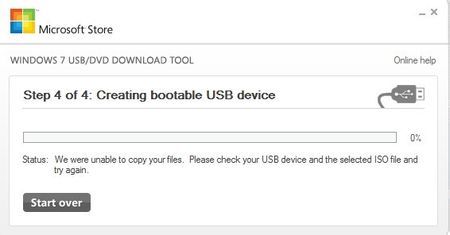
解决方案
1、WIN键+R 启动出“运行”对话框,键入cmd,启动命令提示符。输入diskpart,启动DISKPART工具。


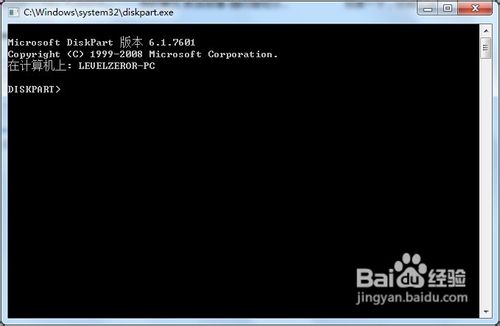
2、在DISKPART窗口中输入以下命令:>list disk (此命令是列出所有磁盘驱动器,请务必看清楚你的U盘前面的数字编号,例如1)>select disk # (#是上一步中所显示的U盘编号数字,不要写成硬盘编号)>clean



3、开始给U盘创建主分区,进入并激活主分区:>create partition primary>select partition 1>active



4、快速初始化U盘为FAT32格式,并重新加载U盘,然后退出DISKPART;



5、最后,重新使用Windows 7 USB DVD Download Tool即可。